Đã quá quen thuộc với âm thanh thông báo của Messenger trên iPhone thì hôm nay ThuThuatDoiSong.NEt sẽ hướng dẫn bạn cách thay đổi âm báo của Messenger trên iPhone.
Trước tiên để thay đổi âm báo Messenger trên iPhone thì iPhone của bạn phải cho phép Messenger gửi thông báo.
Cách bật thông báo khi có tin nhắn Messenger đến trên iPhone
Thay đổi âm báo Messenger trên iPhone giúp cho “dế yêu” của bạn trở nên tươi mới hơn mỗi khi có tin nhắn đến. Bạn có thể chọn cho mình những bản nhạc thông báo thú vị, phù hợp với sở thích của bản thân.Messenger trên điện thoại iPhone có hỗ trợ chế độ thông báo tin nhắn dạng Popup, nhưng trong một vài trường hợp hi hữu Messenger không nhận được thông báo tin nhắn mới nữa thì bạn hãy bật thông báo Messenger lên theo 2 cách sau đâu:
Cách 1: Bật thông báo Messenger trên iPhone trong Cài đặt
Bước 1: Vào Cài đặt >> Chọn Thông báo.
Bước 2: Tìm đến Messenger >> Chọn Bật thông báo.
.
Cách 2: Tắt chế độ không làm phiền trên ứng dụng Messenger
Bước 1: Khởi động ứng dụng Messenger >> Chọn Avatar của mình ở góc bên trái màn hình.
Bước 2: Vào mục Thông báo >> Chọn Tắt chế độ không làm phiền.
Cách thay đổi âm báo Messenger trên iPhone
Việc tạo nhạc chuông mới cho Messenger giúp bạn khác biệt, độc đáo hơn so với mọi người. Đây cũng chính là cơ hội để bạn có thể nghe được những âm thanh, giai điệu, bài hát yêu thích mỗi khi có tin nhắn đến.
 |
| Thay đổi âm báo Messenger giúp làm “tươi mới” điện thoại của bạnThay đổi âm báo Messenger giúp làm “tươi mới” điện thoại của bạn |
Bạn cần phải cập nhật ứng dụng Messenger ở phiên bản mới nhất để có thể thay đổi nhạc chuông tin nhắn Messenger. Việc cài đặt nhạc chuông cho Messenger được thực hiện tương tự cho cả điện thoại hệ điều hành IOS và Android. Hãy chuẩn bị cho mình một bản nhạc yêu thích ở định dạng MP3và thực hiện ngay theo các bước sau đây nhé:
Bước 1: Khởi động ứng dụng Messenger, đăng nhập tài khoản Facebook nếu bạn chưa thực hiện đăng nhập.
Bước 2: Trong ứng dụng Messenger bạn hãy chọn mục Tài khoản (Biểu tượng avatar trên Facebook của bạn).
Bước 3: Trong mục Tài khoản, bạn chọn Thông báo và âm thanh.
Bước 4: Chọn Âm thanh thông báo nếu muốn thay đổi âm thanh thông báo tin nhắn đến. Chọn Nhạc chuông cuộc gọi miễn phí nếu bạn muốn thay đổi nhạc chuông cuộc gọi Messenger.
Bước 5: Tại đây, bạn hãy chọn một bài nhạc chuông mặc định có sẵn trong ứng dụng hoặc chọn một bản nhạc chuông MP3 từ bên ngoài bộ nhớ của iPhone. Sau đó bấm OK.
Như vậy bạn đã thay đổi nhạc chuông thông báo tin nhắn, cuộc gọi Messenger đến thành công.






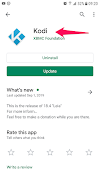


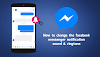
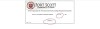
0 Comments